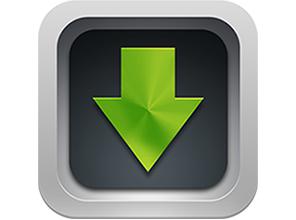Apple-användare oftamöter följande problem: appar i App Store uppdateras inte. Företaget själv kommenterar inte problem med uppdateringar och fel när applikationer laddas ner. Användare måste söka efter en lösning på egen hand, gå igenom olika steg, från enkla till komplexa.
För att hantera grå ikoner närväntar, liksom det faktum att applikationerna i App Store på iPhone inte uppdateras, är det bättre att utföra varje steg i tur och ordning, eftersom nedladdningen kan fortsätta när som helst och behovet av efterföljande åtgärder helt enkelt kommer att försvinna.
Spåra nyheterna
Innan du blir arg på din smartphone hellermåste du kasta latskap och gå till webbplatser med nyheter relaterade till allt som rör Apple-produkter. Det är möjligt att det kommer nyheter om ett problem med företagets servrar eller problem som appbutiken upplever. Företaget kommer att göra allt som beror på det, för om applikationerna i App Store inte uppdateras medför det stora förluster och tappar förtroende, vilket inte är bra.
Kontrollerar internetanslutningen

En av de vanligaste orsakerna tillproblemet med uppdateringen är den vanliga bristen på en internetanslutning eller ett problem med det trådlösa nätverket som omger användaren. När allt kommer omkring betyder ikonen som visar att det finns en anslutning ingenting än. Ingen anslutning - Appar i App Store uppdateras inte. För att eliminera detta problem, öppna bara en webbläsare och försök öppna vilken sida som helst. Om allt är bra måste du gå vidare till nästa steg.
Sluta ladda
Om det finns en grå ikon iväntar eller laddar ner länge, måste du sluta ladda ner. Varför apparna i App Store inte uppdateras är inte helt klart, men om du trycker på ikonen och slutar ladda ner och sedan klickar igen för att återuppta kan applikationen fortsätta nedladdningen och problemet kommer att lösas.
Aktivera och inaktivera flygplansläge

Du kan försöka återuppta nedladdningen medtillfällig övergång till "flyg" -läge. För att göra detta måste du svepa från botten till toppen och klicka på ikonen med planet. Efter några sekunder måste du stänga av läget igen genom att trycka på det igen.
Ta bort appen och installera om den
Om appar inte uppdateras via App Store,då kan en fullständig avinstallation och efterföljande ominstallation hjälpa till. För att göra detta måste du hålla fingret på applikationsikonen och gå till redigeringsläge. Efter att ha knackat på det lilla korset som visas kommer programmet att raderas. Du kan nu starta appbutiken och installera om den.
Återautorisation
Du kan återställa en frusen applikation till liv genomhjälp med att logga ut och logga in igen. För att göra detta måste du öppna applikationsbutiken och gå till fliken "Markering". Här måste du trycka på kontonamnet och välja "Avsluta" i fönstret som öppnas. Här måste du ange ditt konto igen och sedan försöka ladda ner programmet igen.
Starta om enheten

Om apparna i appen fortfarande inte är uppdateradeButik, ett annat behandlingsalternativ kan vara att starta om din smartphone eller surfplatta. För att göra detta måste du hålla ned strömbrytaren och stänga av enheten. Efter att den har slagits på igen kan applikationen fortsätta installationen.
Synkronisera inköp med din dator
Om ovanstående steg inte hjälpte till med att lösaproblem och applikationerna fortfarande inte uppdateras, måste du synkronisera enheten med den version av iTunes som är installerad på den stationära datorn. För att göra detta är enheten ansluten till en dator som kör applikationen. Du måste se till att du är inloggad korrekt på ditt konto. Kontona på den mobila enheten och datorn måste matcha. Vi behöver artikeln "Synkronisering".
Återställa
Det huvudsakliga sättet att hjälpa till att förnyanedladdning är en fullständig återställning av enheten. Nätverksinställningarna återställs först. Om det inte hjälper måste du återställa alla inställningar. Innan du gör detta måste du säkerhetskopiera all information du behöver.
DFU-läge

Detta är det sista hoppet.Varför uppdateras inte appar i App Store? Det kan vara firmwareproblem. Detta läge är nödvändigt för att återställa denna mycket firmware. Enheten ansluts till en dator som kör iTunes. Då måste du hålla ner strömbrytaren och omedelbart efter det - Hem. Efter 10 sekunder ska enheten startas om. Nycklarna måste hållas intryckta tills företagets logotyp visas på skärmen. För tillfället måste du släppa strömbrytaren och fortsätta att hålla hem tills iTunes-logotypen visas. När ett meddelande visas på datorn om att enheten är i återställningsläge kan du avsluta DFU. Du måste hålla ner båda knapparna igen i 10 sekunder innan du startar om din smartphone eller surfplatta.